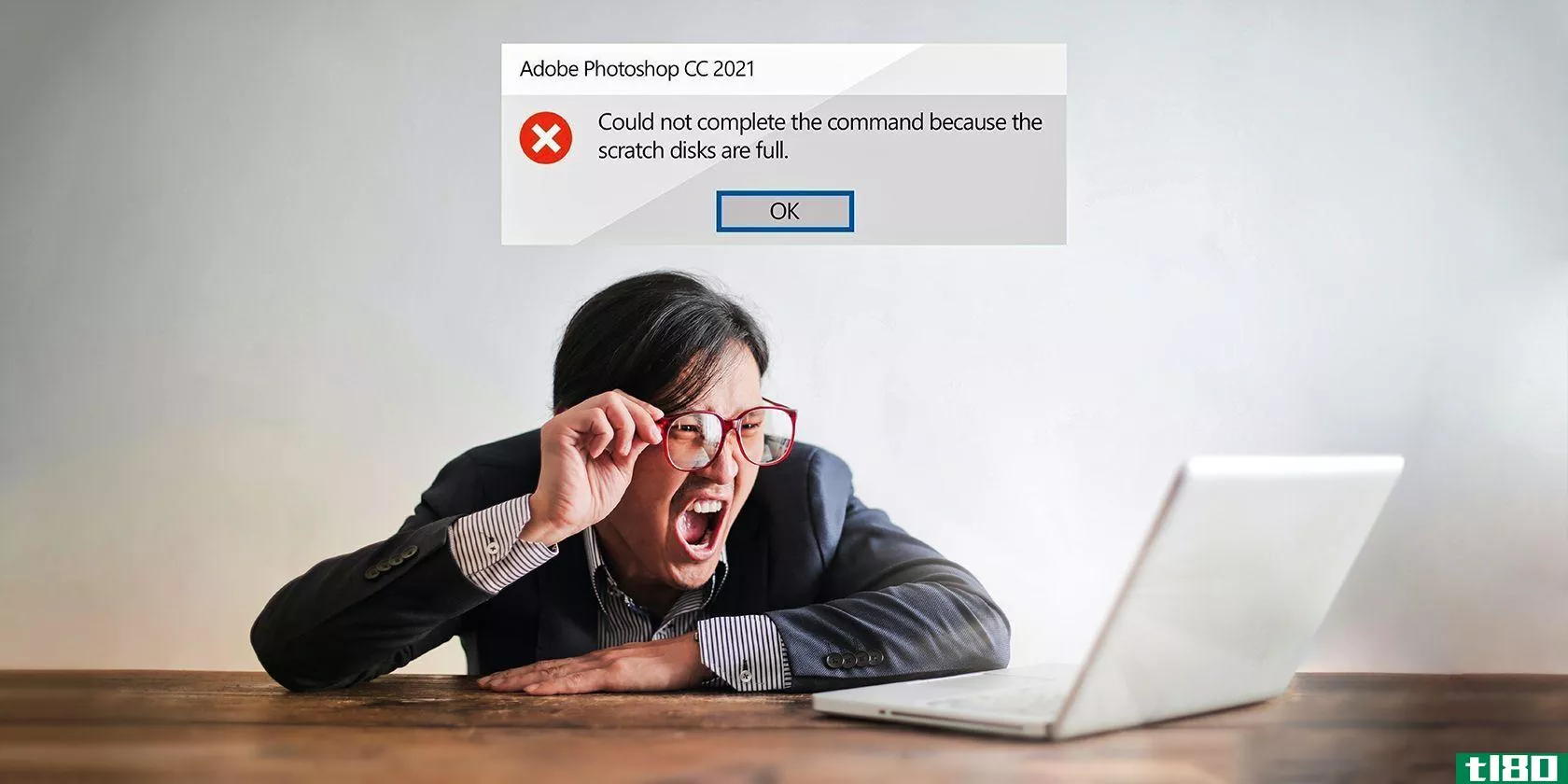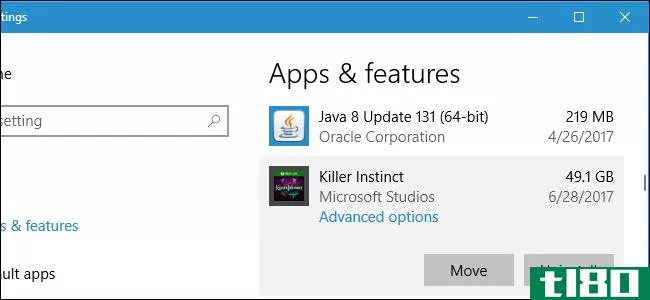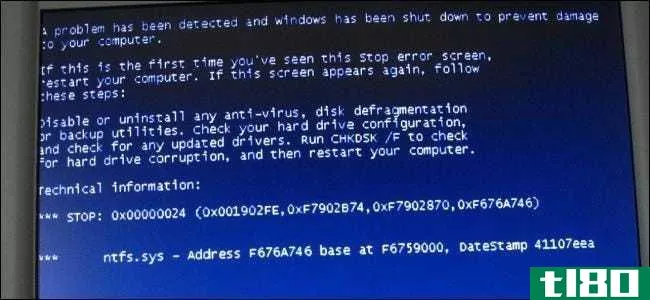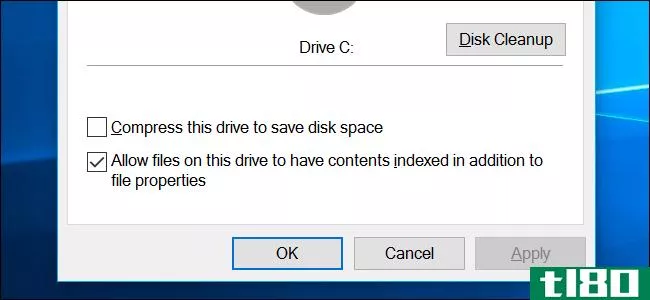如何在windows10中修复速度较慢的外部硬盘
把外置硬盘**电脑后,发现它比以前慢了?如果你经常使用这个驱动器,这很容易解释:可能是因为它太旧了或者需要碎片整理。

但是如果这个驱动器只是偶尔使用,而且你刚刚发现了速度问题,那么它可能与其他东西有关。你的电脑可能有病毒吗?windows10中有没有一个设置会降低速度?或者问题可能是换电缆这么简单吗?
让我们看看。
你的外置硬盘比以前慢吗?
如果外部硬盘性能下降,可以执行几个步骤来诊断或修复问题。
- 整理磁盘驱动器碎片
- 运行检查磁盘扫描
- 检查外壳或驱动器本身是否损坏
- 检查电缆,必要时更换
- 磁盘活动过多
- 检查你的驱动器和电脑是否有病毒和恶意软件
- 禁用Windows索引以提高性能
本文的其余部分将向您详细介绍如何执行这些步骤中的每一步。然而,如果这些修复都不起作用,那么现在可能是考虑一个新的外部硬盘驱动器的好时机。
您越早这样做,并且能够从旧设备复制数据,效果越好。太晚了,旧硬盘上的数据可能完全无法恢复。
1整理慢速外部硬盘
每当你遇到硬盘问题时,首先要做的事情之一就是整理你的硬盘。Windows10提供了碎片整理和优化驱动器工具。要使用它:
- 单击“开始”
- 键入“碎片整理”或“优化”
- 单击碎片整理和优化驱动器
- 选择故障驱动器
- 选择“分析”
- 等待它完成
- 如果需要操作,请单击“优化”
请记住,这些指令主要用于传统硬盘驱动器,而不是固态驱动器(SSD)。
在旧版本的Windows上,SSD不应与标准碎片整理工具一起使用。由于SSD是基于闪存的,旧的碎片整理工具可能会损坏您的数据,如果不是磁盘本身的话。
幸运的是,windows10没有这个问题。碎片整理和优化驱动器工具管理SSD和HDD的优化。
2运行检查磁盘扫描
如果碎片整理成功完成,但没有改善您的硬盘驱动器,请尝试检查磁盘工具。这是一个可以追溯到Windows早期版本的工具。它能够检测(有时修复)硬盘的问题。这通常包括损坏的扇区,这可能导致数据损坏。
有两个选项可以运行检查磁盘:
- 在Windows资源管理器中右键单击驱动器号并选择“属性”>;“工具”,然后查找“错误检查”。在此处,单击“检查”,然后按照说明进行操作。
- Check Disk也可以在Windows PowerShell(Admin)中运行。右键单击“开始”按钮可访问此项。
一旦运行,输入:
chkdsk.exe /f [DRIVE_LETTER]请确保输入导致问题的磁盘驱动器(或分区)的驱动器号。
检查磁盘通常需要重新启动Windows,因此请确保事先关闭了所有应用程序。
三。检查慢速硬盘是否有物理损坏
如果你到目前为止没有任何改善,有可能是你的硬盘损坏。您应该花时间仔细检查磁盘,特别注意以下几点:
- LED灯是否闪烁?
- 当您试图浏览磁盘时,计算机是否挂起?
- 检查磁盘是否失败?
- 当你听到磁盘旋转时,它是否发出卡嗒卡嗒的声音?
尽管硬盘受到硬盘外壳的保护,但无论其外观如何笨重,硬盘都非常精致。轻微的撞击不仅会损坏磁盘本身,读取头也会损坏。
同时,电路板的细条非常细腻,对接触非常敏感。即使将硬盘驱动器拧得太紧也会导致问题。
如果发现硬盘损坏导致性能下降,应尽快安排更换。如果你将来可能再次遇到这个问题,那么买一个更坚固耐用的便携式硬盘是值得的。
4检查磁盘驱动器电缆是否磨损
另一个可能导致磁盘响应不良的问题是电缆磨损。在外部硬盘驱动器与电脑和墙壁断开连接的情况下,检查USB电缆和电源线。
橡胶绝缘层中的任何裂缝都可能表明电缆内部受损。连接器断裂或损坏(分裂或挂断)的电缆应立即丢弃。
如果这些问题发生在电力电缆上,那你就是在与死神决斗。同时,如果USB电缆明显损坏,这可能就是磁盘没有响应的原因。
替换USB电缆很便宜。只需确保您购买的外置硬盘类型正确;现代设备几乎都是USB3.0,而老式设备将是USB2.0。
在我们讨论USB端口时,还需要检查您的外部HDD在连接到其他端口时是否正常工作。有时一个港口比另一个好。或者,您可能在u**2.0端口中使用u**3.0设备,这通常不起作用。USB3.0设备的速度仅限于USB2.0端口,因此请将USB3.0设备连接到相应的端口。
5太多的活动是否会减慢硬盘速度?
如果要将大量数据复制到计算机或从计算机复制数据,这可能会导致外部驱动器运行缓慢。
例如,您可能正在将巨大的视频文件从PC复制到驱动器。或者您可能将其用作torrent文件的目标驱动器。无论哪种方式,如果涉及大量数据,外部硬盘(或内部硬盘)都会大大降低速度。
要找出是否是这种情况,请使用任务管理器。
- 使用Ctrl+Shift+Esc启动任务管理器,或右键单击任务栏并选择任务管理器。
- 单击磁盘列标题按磁盘利用率对应用程序进行排序。
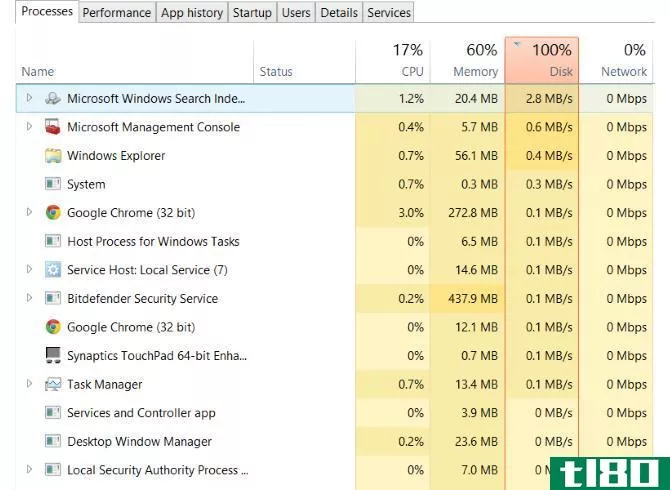
如果答案是Windows资源管理器,那么问题是由于复制数据造成的。但你可以使用torrent应用程序,或者图像或视频编辑工具。你甚至可以从USB3.0驱动器上运行视频游戏。无论应用程序是什么,选择它并单击“结束任务”停止它。这将有望使驱动器恢复到正常的工作速度。
注意到大量磁盘活动,可能高达100%吗?这是一个已知的windows10错误,它有自己的一套解决方案。
6病毒和恶意软件是否减慢了外部硬盘的速度?
它永远不能说定期不够:你应该运行一个积极的防病毒工具在你的电脑上。即使你不是,你应该有一个工具,你可以用来运行恶意软件扫描。
查看我们的顶级在线安全套件列表以获取帮助。
不管是什么情况,一个流氓脚本可能会访问你的硬盘并减慢它的速度。更糟糕的是,脚本(我们通常称之为恶意软件)可能已经在您的外部硬盘上。减速不是来自磁盘本身,而是你的电脑或笔记本电脑。从字面上说,外部硬盘驱动器正在减慢你的Windows10电脑。
要扫描驱动器:
- 打开Windows资源管理器。
- 右键单击驱动器。
- 在上下文菜单中查找防病毒或恶意软件扫描软件。
- 选择扫描磁盘的选项。
如果此选项不可用,请打开安全软件并手动扫描磁盘。根据您选择的安全软件的不同,此方法也有所不同
请注意,Windows正常运行时可能无法执行此操作;您可能需要重新启动到安全模式。
7windows 10索引是否会减慢您的外部硬盘?
最后,您可以通过禁用windows10的索引服务,将速度较慢的外部硬盘重新投入使用。通常,当您将硬盘连接到PC时,Windows会永远在资源管理器中显示其内容。原因是Windows10正忙于索引驱动器。
禁用索引可以阻止这种情况并加快速度。缺点是Windows搜索将仅限于文件名,而不是元数据。如果您不知道文件名,这将降低在驱动器上查找文件的速度。
要禁用索引,请执行以下操作:
- 按Windows+R。
- 输入“服务.msc".
- 点击
- 在“服务”窗口中,向下滚动到“Windows搜索”。
- 右键单击并选择
- 单击停止。
- 等待此操作完成。
- 单击“启动类型”>;“禁用”。
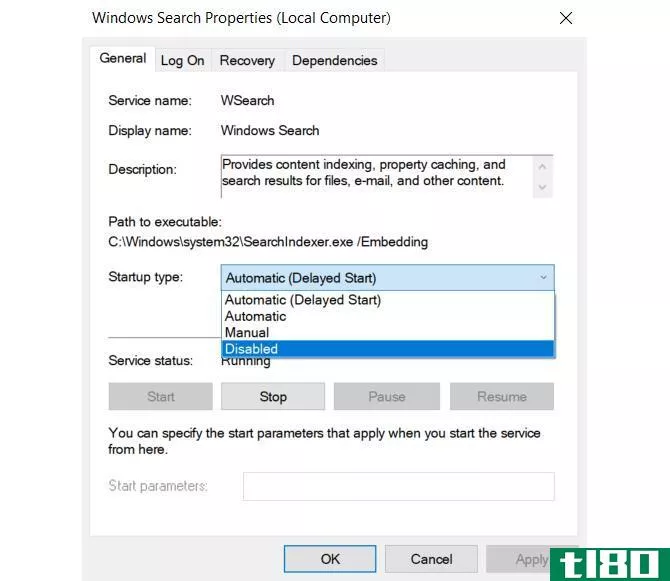
断开并重新连接外部硬盘,然后在Windows资源管理器中打开它。它现在应该像内部驱动器一样快速加载。
修复你的慢外置硬盘!
从头到尾遵循这些步骤将有助于解决外部硬盘问题。对于较新的驱动器,禁用Windows10的索引功能通常是最有效的解决方案。
外部硬盘速度慢是一个问题。如果你的外置硬盘甚至无法识别怎么办?也有解决办法。
- 发表于 2021-03-25 23:19
- 阅读 ( 320 )
- 分类:IT
你可能感兴趣的文章
如何修复photoshop“scratch disks full”错误
...中,我们将解释是什么导致了“scratch disks full”错误以及如何修复它。我们还将分享最佳实践,以防止将来发生这种错误。 ...
- 发布于 2021-03-10 19:35
- 阅读 ( 1188 )
10个快速修复,让你的windows电脑更快
... 我们已经展示了如何在不使用任务管理器的情况下杀死冻结的程序,这是解决这些问题的一个很好的方法。使用kill脚本或SuperF4实用程序来终止程序会强制关闭程序,而不是像按X按钮那样...
- 发布于 2021-03-16 02:54
- 阅读 ( 239 )
如何提高adobe lightroom的速度和性能
如果你经常使用adobelightroom,你就会知道应用程序是如何使用大量计算机资源的。目录越大,所做的编辑越多,Lightroom的速度就越慢。 ...
- 发布于 2021-03-16 09:05
- 阅读 ( 385 )
如何修理你的慢电脑
...看看修复Wi-Fi的慢度,可能会减慢家庭网络的项目,以及如何修复不稳定的Wi-Fi连接。如果您已经用尽了所有这些选项,您可能需要升级从ISP接收到的速度。 ...
- 发布于 2021-03-16 21:38
- 阅读 ( 222 )
7种有效的工具,可在windows上提高硬盘性能
... 如果你想知道如何进一步提高硬盘的速度,那就去看看razercortex吧。这个工具是专门为那些想从系统中挤出每一滴果汁的PC游戏玩家设计的。它可以帮助你获得更高的帧数每秒和减少游...
- 发布于 2021-03-18 01:20
- 阅读 ( 438 )
如何在Windows10上安装(或移动)应用程序到其他驱动器
...出。这使得**SD卡以进行永久存储增强更加方便。 相关:如何购买SD卡:速度等级,大小和容量解释 买SD卡的时候,也要记住,这也不是价格的问题。存储类很重要。你不会想用最慢的SD卡来处理应用程序,因为那只会不必要地减...
- 发布于 2021-04-07 11:44
- 阅读 ( 149 )
windows无法启动时怎么办
...两端牢固**。 电脑开机,并表示没有可启动设备 相关:如何引导您的电脑从光盘或USB驱动器 如果您的计算机正在通电,但出现一个黑屏,显示“无可引导设备”或其他类似“磁盘错误”的消息,则您的计算机似乎无法从安装了...
- 发布于 2021-04-07 16:55
- 阅读 ( 172 )
如何在Windows7、8或10中创建系统映像备份
Windows中内置的备份实用程序非常可靠。让我们看看如何创建一个完整的备份映像您的PC不需要第三方实用程序。 打开系统备份映像工具。在Windows10中,进入控制面板>备份和还原(Windows7)>创建系统映像。 选择要保存备份...
- 发布于 2021-04-07 23:11
- 阅读 ( 230 )
如何将windows安装迁移到固态驱动器
...访问驱动器**商的网站,了解有关驱动器的更多信息以及如何更新固件。现在是更新固件的最佳时机,因为数据丢失的风险为零,因为您还没有向固件复制任何内容。 第三步:使用easeus todo备份克隆驱动器 现在总算到了举行主要...
- 发布于 2021-04-08 01:38
- 阅读 ( 204 )
如何将旧硬盘转为外置硬盘
...外的文件,这一点令人惊讶地不费吹灰之力。让我们看看如何在这个过程中清除旧硬盘上的灰尘并节省资金。 为什么要使用自己的外置硬盘? 如果你愿意的话,你可以去当地的big box电子商店或最喜欢的电子零售商,比如Amazon或...
- 发布于 2021-04-09 06:53
- 阅读 ( 178 )